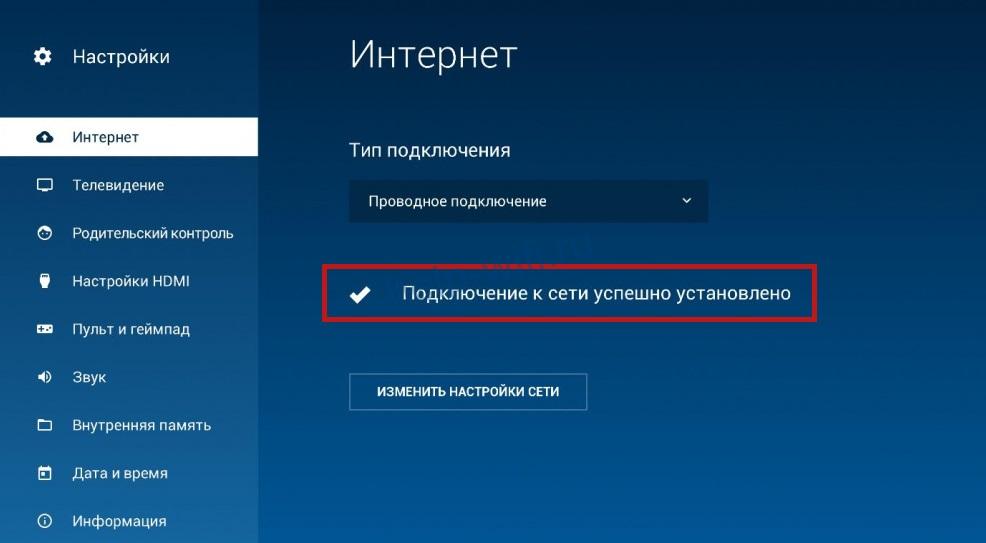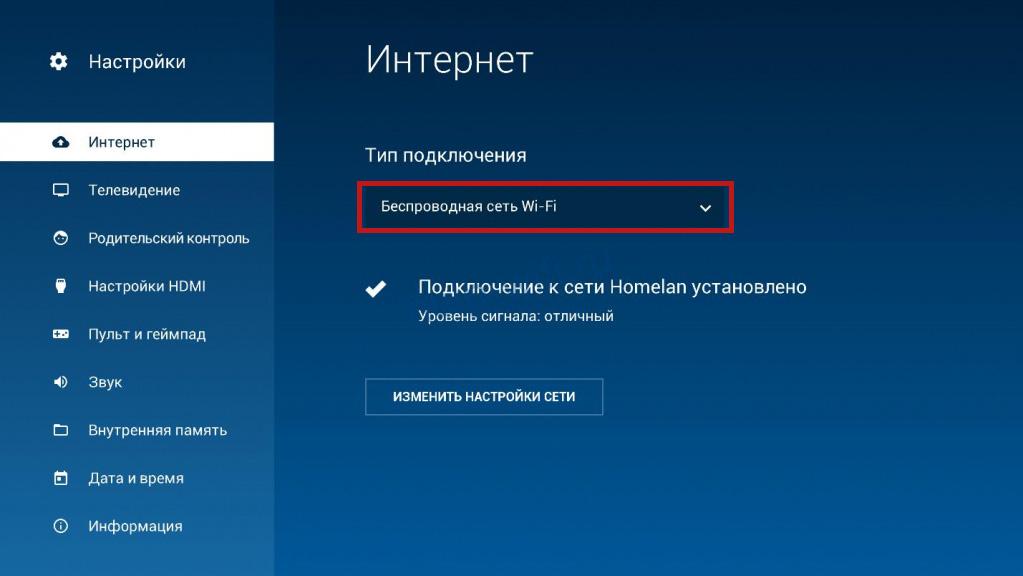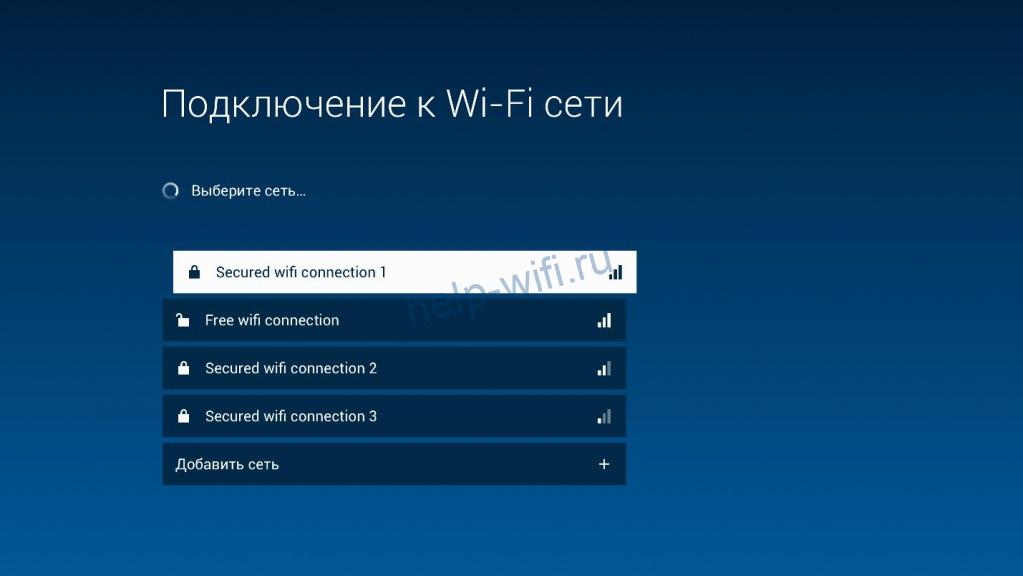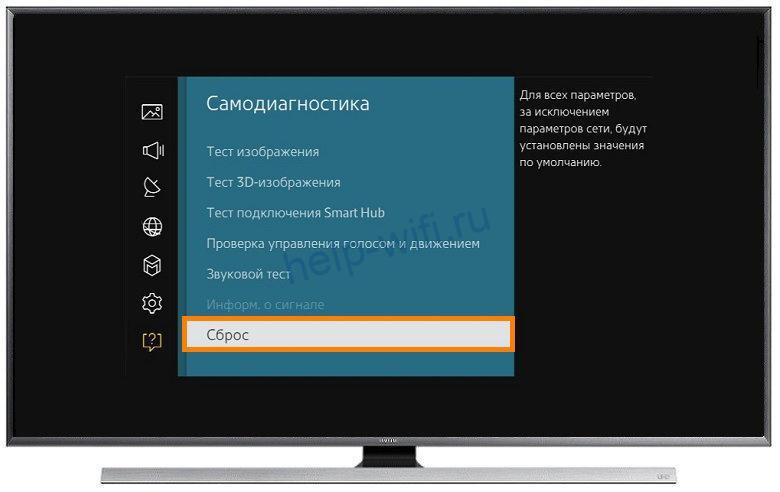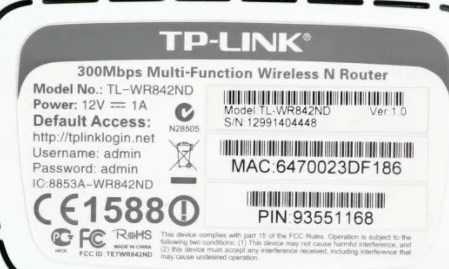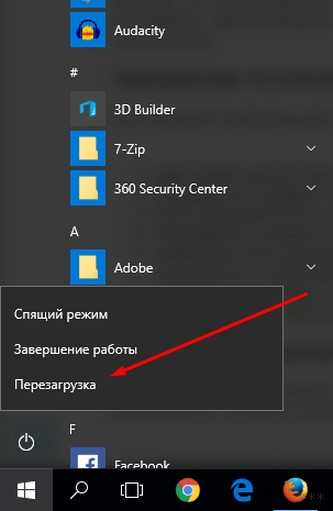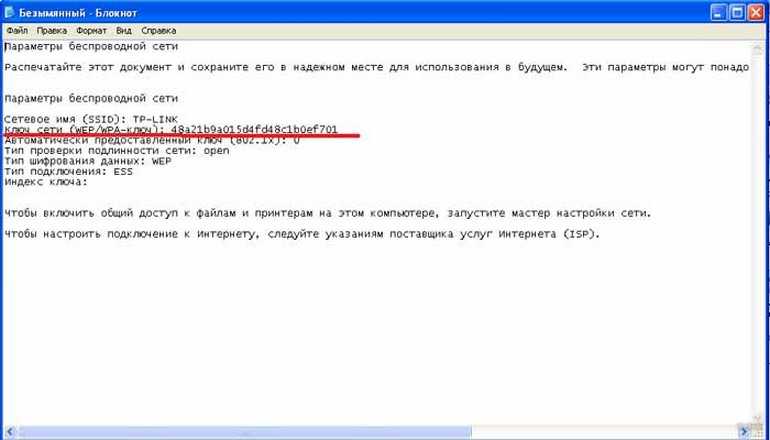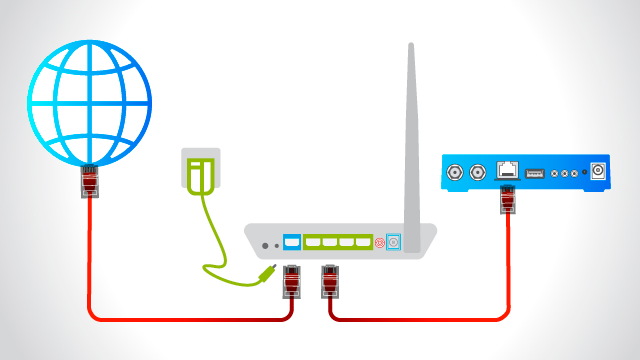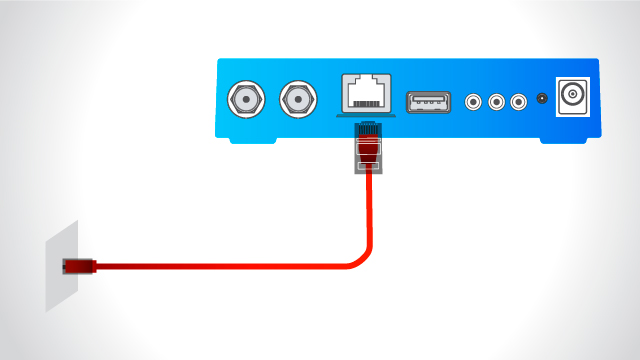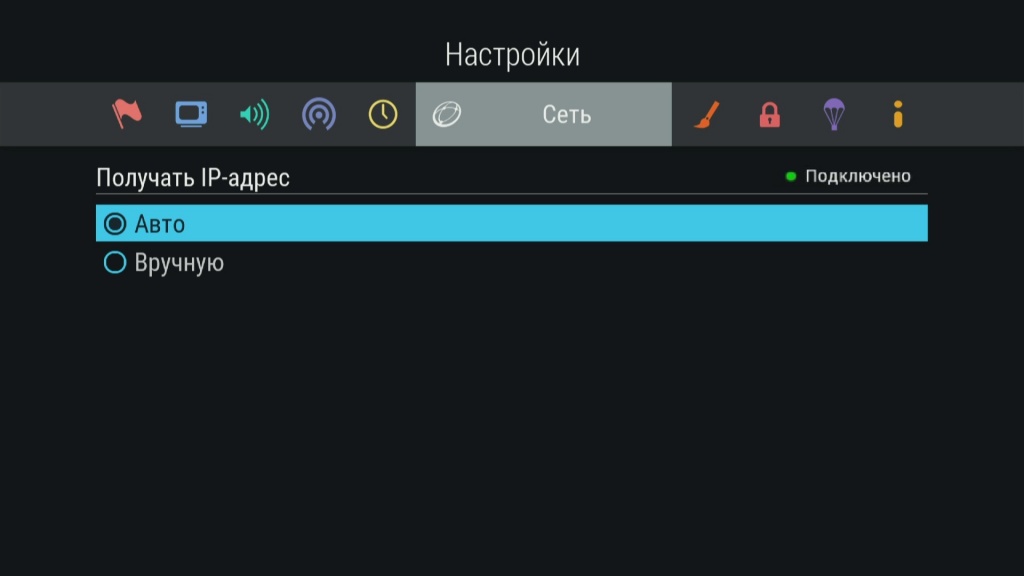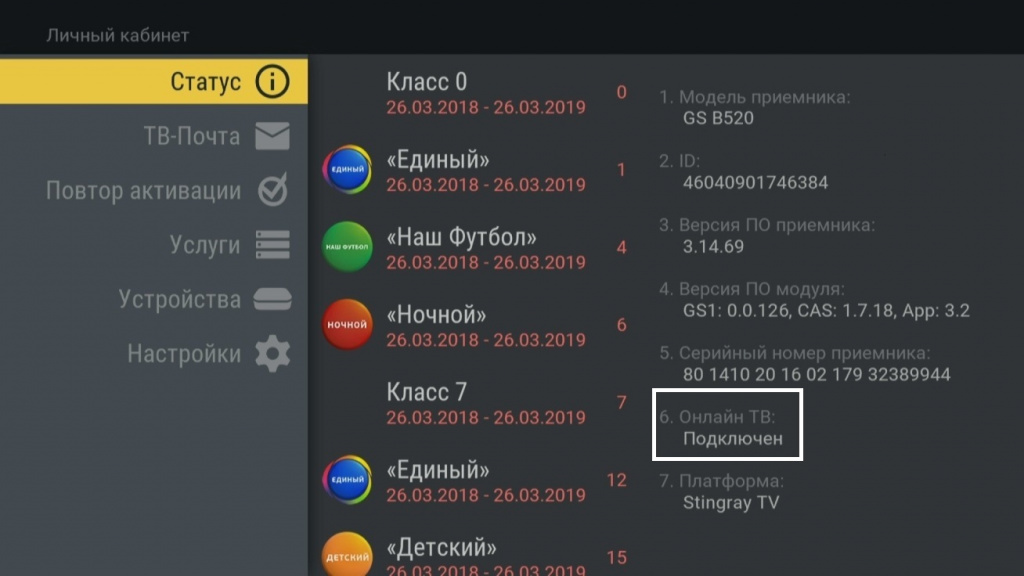На чтение 6 мин Просмотров 42.2к.
Сергей Ломакин
.
Задать вопрос
Многим известен оператор Триколор, предоставляющий пользователям телеканалы через спутниковую тарелку. Теперь подключиться к ним можно без тарелки, через интернет и пользоваться таким же количеством каналов, как и через спутник. Для этого нужна приставка от оператора. Подключить приемник Триколор к интернету можно через кабель или по Wi-Fi.
Содержание
- Что такое сервис Триколор ТВ онлайн
- Подключение и настройка по кабелю
- Подключение по Wi-Fi
- Подключение к скрытой беспроводной сети
- Настройка вещания
- Как подключить второй телевизор без второго ресивера
- Распространенные проблемы
Что такое сервис Триколор ТВ онлайн
Сервис просмотра ТВ через интернет позволяет не только смотреть спутниковые каналы, но и просматривать передачи из архива, где они хранятся 7 дней после трансляции. При этом можно ставить воспроизведение на паузу или начать просмотр сначала.
Зарегистрировавшись в системе, можно также подключить до пяти устройств к одному ID, чтобы смотреть телеканалы с телевизора, компьютера, ноутбука, смартфонов и планшетов.
Чтобы подключить Триколор к интернету без тарелки, необходимо приобрести специальное устройство – ресивер и подключить его к интернету. Это и есть приставка Триколор, которая дает возможность просматривать спутниковые каналы и пользоваться удобными функциями.
После этого просматривать спутниковые каналы можно с других устройств, установив на них соответствующее приложение от Триколор. Количество каналов зависит от тарифа. В каждом тарифе есть обычные каналы в HD-формате, а также радиостанции.
Подключение и настройка по кабелю
Подключить приемник Триколор к интернету можно через кабель RJ-45 или по вайфай, как вам удобнее. На задней панели приставки есть разъемы USB, в которые вставляется приемник Wi-Fi, и разъем с надписью Ethernet, куда и вставляется кабель RJ-45.
Чтобы приставка работала через интернет, зайдите в настройки телевизора. Для этого на пульте дистанционного управления необходимо нажать на кнопку «Меню» и выбрать раздел с настройками. В настройках режима работы необходимо выбрать один из двух режимов — «интернет» или «спутник и интернет». В данном случае выбираем режим «интернет». Далее выбираем в списке сетевых интерфейсов «Ethernet» для работы по кабелю. В случае успешного соединения с интернетом появится соответствующее сообщение.
Если соединения нет, необходимо зайти в раздел «Интернет» (в разных прошивках интерфейс может различаться) и нажать на кнопку «изменить настройки сети», чтобы ввести параметры сети вручную. В настройках Ethernet нужно снять галочку с функции автоматического определения настроек и ввести нужные данные:
- IP-адрес приставки.
- Маску подсети.
- Основной шлюз.
- DNS-серверы.
Эти данные можно узнать у оператора интернета или посмотреть их в договоре. После успешного соединения можно пользоваться каналами с любых устройств, установив на них программу от Триколор и пройдя авторизацию.
Подключить интернет через Триколор по беспроводному соединению можно при помощи маршрутизатора с функцией Wi-Fi и новой модели ресивера, которая поддерживает эту функцию. Также маршрутизатор должен иметь функцию DHCP для раздачи IP-адресов известным устройствам. Необходима скорость не менее 12 Мбит в секунду для нормального видеопотока.
Чтобы подключить ресивер к маршрутизатору через Wi-Fi, зайдите в настройки приставки и найдите там раздел «Интернет». В разных моделях интерфейс настроек, а также расположение разделов и подразделов может различаться, но суть одна.
В разделе «Интернет» необходимо выбрать беспроводную сеть как основной тип подключения, после чего система произведет поиск всех беспроводных сетей в зоне доступности ресивера и выведет их списком. Необходимо выбрать имя своей сети и ввести пароль, если он установлен. Если пароль введен правильно, появится сообщение об успешном подключении к сети, после чего можно пользоваться сервисом.
Подключение к скрытой беспроводной сети
Если вы решили обезопасить свою сеть от возможных хакерских атак и скрыли ее имя от всех, то в панели администрирования приставки необходимо проделать немного другие действия. Устанавливать скрытый режим стоит по соображениям безопасности.
Чтобы подключить приемник к интернету, необходимо в настройках зайти в раздел «Интернет» и после выбора беспроводной сети нажать на кнопку «Добавить сеть», она находится в конце списка обнаруженных беспроводных сетей.
В открывшейся форме укажите имя своей сети (можно посмотреть в настройках роутера или на его задней панели, если оно не менялось), тип шифрования, пароль и нажать на кнопку «подключение». Если все введено правильно, появится сообщение об успешном соединении.
Настройка вещания
Для стабильной работы Триколор ТВ через интернет необходимо настроить вещание каналов. Это можно сделать в ручном и в автоматическом режиме. Ручной режим используется при серьезных сбоях.
Для этого необходимо зайти в меню телевизора в раздел настройки или «Приложения» и найти там раздел с заводскими установками, в котором можно выполнить сброс всех настроек. Потом нужно будет заново настаивать соединение.
Для автоматического поиска необходимо в меню телевизора зайти в раздел «Телевидение» или «Телеканалы» и запустить автоматический поиск, который установит новые настройки программ.
Как подключить второй телевизор без второго ресивера
Если необходимо подключить второй телевизор, например, для просмотра других передач в другой комнате, можно применить один из двух способов. Первый способ — приобретение у компании Триколор ТВ оборудования по сниженной цене. В комплекте будет два приемника – ресивер-сервер и приставка-клиент. Покупать дополнительные подписки не нужно, на двух телевизорах можно смотреть разные программы одновременно.
Второй способ более простой и дешевый – второй телевизор подключается к гнезду встроенного RF-модулятора, который передает аналоговый сигнал на телевизор. Такой разъем есть только в старых моделях приставок. Недостаток этого способа в том, что одновременно на двух телевизорах будут показываться один канал, то есть будет синхронное вещание, так как трансляция идет с одной приставки. Этот способ будет удобен, если просмотр телевизоров будет не одновременно.
Распространенные проблемы
Самостоятельно подключить Триколор ТВ не всегда легко. Иногда возникают проблемы технического и программного характера:
- Старая модель приставки, несовместимость оборудования оператора и пользователя. Не все ресиверы поддерживают современные сетевые протоколы и могут не работать с ними, несмотря на наличие соответствующего разъема. Информацию о совместимости оборудования и протоколов можно посмотреть на сайте производителя или в службе поддержки провайдера.
- Медленное интернет-соединение или нестабильный сигнал Wi-Fi. Необходимо подобрать роутер с нужными техническими характеристиками для обеспечения качественного соединения с ресивером. Не всегда нужен новый маршрутизатор. Иногда достаточно правильно настроить роутер.
- Некорректная регистрация в сети оператора или нет подписки на телеканалы.
Все чаще клиенты телевизионных провайдеров отказываются от спутникового телевидения в пользу интернета. Это позволяет не только просматривать каналы цифрового телевидения в более высоком разрешении, но и дает возможность смотреть любимые передачи онлайн в любом месте, где есть интернет, просто взяв с собой цифровую приставку.
Не отстает от тенденций и Триколор ТВ. У них есть сервис «Онлайн ТВ», предоставляющий доступ к более чем 100 каналам. А пользователь, оплатив любой пакет, сам выбирает, как ему их просматривать. Но перед использованием «Онлайн ТВ» нужно настроить. Ниже будет рассмотрена небольшая инструкция и самые частые проблемы, с которыми сталкиваются пользователи.
Как работает «Онлайн ТВ», и как настроить телевидение без спутниковой тарелки – об этом расскажет следующее видео:
Без тарелки роль онлайн-антенны выполняет интернет-канал, через который поступают данные. Поэтому работа Триколор ТВ невозможна без специальной приставки – ресивера, который обрабатывает и преобразовывает сигнал для вывода на экран телевизора.
Именно в этой приставке находится Wi-Fi адаптер, который принимает данные через маршрутизатор (роутер). Для того, чтобы качество сигнала было как можно более высоким, приставку Триколор нужно подключить через Wi-Fi, при этом доступ к интернету должен работать на скорости не меньше 5 Мбит\с.
Важно! Список поддерживаемых устройств: GS B520, GS B522, GS B521, GS B521H, GS E521L, GS B521HL, GS B532M, GS B533M, GS B534M и GS C592.
GS B531M, GS B531N не имеют встроенного адаптера.
Чтобы подключить ресивер через маршрутизатор, первоначально роутер нужно настроить:
- Открыть настройки роутера. Чаще всего это можно сделать, если забить в адресную строку браузера 192.168.0.1 или 192.168.1.1. IP-адрес своего Wi-Fi устройства всегда можно посмотреть на задней части. Все данные для авторизации в «админке» указаны на наклейке на дне роутера.
- Перейти в раздел настроек сетевого соединения и включить сервер DHCP, если он не запущен.
После того как параметры роутера установлены, можно переходить к установке ресивера:
- Подключить приемник к источнику питания и включить его.
- Открыть в главном меню раздел «Настройки» и выбрать вкладку «Интернет».
- На странице «Интернет» установить тип на «Беспроводное подключение». Система сама проведет поиск всех доступных Wi-Fi спотов.
- В новом окне нужно выбрать подходящую сеть и ввести для нее пароль.
После быстрого процесса инициализации и применения настроек ресивер выдаст сообщение об успешном завершении процесса.
При этом пароль сохраняется в памяти, поэтому если возникла необходимость сменить на время соединение, а потом вернуться к первоначальному, то его данные сохранятся в памяти устройства.
Тем, у кого скрыто имя сети (SSID), придется добавлять сеть вручную:
- В пункте выбора типа сетей выбрать «Добавить сеть».
- В открывшемся меню ввести имя, тип шифрования и пароль подключения.
Как понять, все ли работает?
Чтобы убедиться в правильности настройки, достаточно открыть список каналов и запустить один из них. Интернет-каналы помечаются значком глобуса, символизирующего подключение к «мировой паутине».
Если же значок отсутствует, список каналов не появляется, изображение не грузится или его качество очень низкое, то с сетью возникла ошибка.
Распространенные проблемы
Самые частые проблемы, из-за которых у пользователя не работает сервис «Онлайн ТВ»:
- несовместимая приставка,
- устаревшее оборудование или прошивка ресивера,
- низкая скорость интернета или его отсутствие,
- неправильно настроенный маршрутизатор,
- ошибка в данных сетевого соединения,
- отсутствие оплаченной подписки на любой из пакетов каналов,
- ошибка в регистрационных данных пользователя или отсутствие этих данных в параметрах аппаратуры,
- программный сбой приставки Триколор ТВ,
- выход из строя и другие неполадки, связанные с железом: ресивером, роутером, кабелями соединяющими.
Все проблемы, кроме последней, пользователь может устранить самостоятельно. Но если в процессе подключения возникают трудности, то стоит воспользоваться горячей линией сервиса спутникового телевидения, где оператор уточнит необходимые данные и объяснит куда их вводить.
Позвонить в компанию можно по телефону горячей линии 8 800 500-01-23. Кроме того, на сайте можно получить ответ на любой вопрос в режиме онлайн. Ссылка на интернет-ресурс tricolor.tv.
Другие способы подключения
Помимо получения сигнала от спутниковой тарелки или через Вай-Фай, ресивер может работать от Ethernet-кабеля и 3G\4G модема. Чтобы настроить приемник с такими соединениями, понадобится просто выбрать соответствующий тип «коннекта» и дождаться автоматического применения всех настроек. В редких случаях, в основном из-за программных ошибок, может понадобиться ввести данные вручную.
Все данные можно взять из договора с провайдером. При необходимости позвоните интернет-оператору.
С темой телевидения на сегодня заканчиваем. Если есть вопросы или пожелания, буду рад общению! Не теряйте, всегда на связи!
( 1 оценка, среднее 5 из 5 )
-
Главная
-
Статьи
-
Общая информация
- Инструкция по подключению к интернету ресиверов Триколор
Инструкция по подключению к интернету ресиверов Триколор
05.07.2018
Рекомендованным подключением приёмника к интернету является соединение по Ethernet-кабелю, выполняемое следующим образом:
- Для кабельного подключения приёмника к интернету нужно присоединить интернет-кабель от роутера к разъему Ethernet вашего приёмника:
Либо напрямую от интернет-розетки:
При этом происходит автоматическое подключение к интернету.
- Если автоматического подключения не произошло, на пульте управления приёмником нужно нажать «Меню» — «Настройки» — «Сеть».
в настройках сети выбрать «Авто» как показано на рисунке:
Если приёмник подключен через роутер, в котором отключен режим DHCP или применяются особые настройки локальной сети, нужно в настройках установить параметры сети. Для этого в настройках сети нужно выбрать пункт «Вручную». В появившемся окне необходимо заполнить поля:
Если параметры сети неизвестны, необходимо обратиться к специалисту, который производил такую настройку роутера или в службу поддержки оператора, предоставляющего доступ к интернету.
- Выбрав правильный тип получения IP адреса («Авто» или «Вручную»), нужно нажать «ОК» на пульте управления приёмником.
При успешном подключении справа от надписи «Получать IP-адрес» появится надпись «Подключено». 4. При первичном подключении к интернету должна пройти авторизация по ID (при наличии приёмника-клиента для авторизации он должен обязательно быть подключен с приёмником-сервером к одной локальной сети с выходом в интернет).
-
При успешной авторизации появится сообщение «Ваше устройство успешно подключено к сервису «Онлайн ТВ». Пример сообщения: «Ваше устройство успешно подключено к сервису «Онлайн ТВ» (ID 33040901924220)».
-
Для проверки корректности подключения на пульте управления приёмником нужно нажать «Меню» — «Личный кабинет» — «Статус» (или нажать кнопку «Триколор ТВ» / «№ ID», в зависимости от модели ПДУ). В п. 6. «Онлайн ТВ» должна появиться надпись «Подключен»:
*GS B520, GS B522, GS B521, GS B521H, GS E521L, GS B521HL, GS B531M, GS B531N, GS B532M, GS B533M, GS B534M и GS C592.
Это может Вам пригодиться:
Ресивер GS E501 является одним из самых популярных устройств для просмотра телевизионных каналов в цифровом формате. Он имеет множество функций, включая подключение к интернету. Это необходимо для получения доступа к дополнительным сервисам, таким как онлайн-кинотеатры, просмотр видео на YouTube и многое другое.
Подключение ресивера к интернету через роутер может показаться сложной задачей для тех, кто не разбирается в сетевых настройках. Однако, с помощью данной инструкции, вы сможете легко подключить ресивер к интернету, используя свой роутер.
Данная инструкция предназначена для тех, кто использует Wi-Fi-соединение и имеет роутер с поддержкой Wi-Fi. В случае, если вы используете проводное подключение, вам необходимо подключить ресивер к роутеру с помощью Ethernet-кабеля. Также, перед началом настройки, убедитесь, что у вас есть доступ к интернету и вы знаете имя и пароль вашей Wi-Fi-сети.
Содержание
- Шаг 1: Подготовка к подключению
- Выбор места
- Набор необходимых материалов
- Шаг 2: Подключение кабеля Ethernet
- Шаг 2.1: Подключение кабеля Ethernet к роутеру
- Шаг 2.2: Подключение кабеля Ethernet к ресиверу
- Шаг 3: Вход в меню настроек ресивера
- 3.1 Открытие меню настроек
- 3.2 Вход в меню настроек Wi-Fi соединения
- 3.3 Настройка Wi-Fi соединения
- Шаг 4: Переход в раздел настроек сети
- Шаг 5: Настройка подключения к интернету
- Настройка подключения через Wi-Fi
- Настройка подключения через Ethernet кабель
- Шаг 6: Проверка подключения к интернету
- 1. Подключение к Wi-Fi
- 2. Подключение через Ethernet
- 3. Дополнительные команды
- Шаг 7: Настройка IPTV-сервисов на ресивере
- 1. Выбор IPTV-сервиса
- 2. Настройка IPTV-сервисов
- 3. Просмотр IPTV-каналов
- Вопрос-ответ
- Что такое ресивер GS E501?
- Зачем нужно подключать ресивер к интернету?
- Как подключить ресивер GS E501 к интернету?
- Если у меня нет доступа к роутеру, как можно подключить ресивер к интернету?
- Что делать, если интернет на ресивере не подключается?
- Какие еще настройки нужно произвести после подключения ресивера GS E501 к интернету?
- Можно ли подключить ресивер GS E501 к интернету с помощью Bluetooth?
Шаг 1: Подготовка к подключению
Выбор места
Перед тем, как начать подключение ресивера GS E501 к интернету через роутер, следует выбрать место для установки устройства. Ресивер должен находиться вблизи роутера и иметь доступ к розетке.
Набор необходимых материалов
Для успешного подключения ресивера GS E501 к интернету через роутер необходимо набрать следующие материалы:
- Ресивер GS E 501;
- Маршрутизатор (роутер);
- Интернет-кабель;
- Сетевой кабель Ethernet;
- Устройство для подключения к телевизору (например, HDMI-кабель).
Проверьте наличие всех необходимых материалов, прежде чем продолжить подключение.
Шаг 2: Подключение кабеля Ethernet
Шаг 2.1: Подключение кабеля Ethernet к роутеру
Для подключения кабеля Ethernet к роутеру следует найти свободный порт на задней панели роутера и вставить в него один конец кабеля.
Обычно порты на роутере имеют надписи «LAN» или «Ethernet» и могут быть расположены группами.
Шаг 2.2: Подключение кабеля Ethernet к ресиверу
Поиск свободного порта на задней панели ресивера также немного зависит от его модели, но обычно доступен несколько портов.
Вставить другой конец кабеля Ethernet в свободный порт на задней панели ресивера.
В случае, если вы подключаете ресивер к роутеру в первый раз, замените старый кабель или возможно будет нужно купить новый, чтобы подключиться к Интернету.
Совет: Лучше использовать прямой кабель Ethernet, а не переходник или удлинитель, чтобы свести к минимуму потери сигнала и интерференцию.
Шаг 3: Вход в меню настроек ресивера
3.1 Открытие меню настроек
С помощью пульта дистанционного управления включите ресивер и дождитесь загрузки. На главной странице выберите опцию «Настройки» и нажмите кнопку «OK» на пульте.
3.2 Вход в меню настроек Wi-Fi соединения
На экране появится список меню, из которого необходимо выбрать «Сеть» и нажать кнопку «OK». Далее выберите опцию «WLAN» и нажмите кнопку «OK» еще раз.
3.3 Настройка Wi-Fi соединения
На экране появится список доступных Wi-Fi сетей в зоне обнаружения ресивера. Найдите вашу Wi-Fi сеть в списке и выберите ее, нажав на кнопку «OK». Введите пароль от Wi-Fi сети и подтвердите его, нажав кнопку «OK» еще раз. Далее нажмите кнопку «Выход» на пульте, чтобы сохранить настройки и вернуться на главную страницу.
Шаг 4: Переход в раздел настроек сети
Для проведения настроек сети, необходимо перейти в соответствующий раздел меню вашего ресивера GS E501. Обычно он находится в настройках системы или сети.
В этом разделе вы сможете выбрать тип подключения — проводное или беспроводное (Wi-Fi) — в зависимости от того, какой метод подключения вы используете в своей сети. Для подключения через роутер наиболее удобным будет беспроводное подключение.
Далее необходимо выбрать сеть Wi-Fi, к которой вы хотите подключить ресивер, и ввести пароль, если он требуется для доступа к сети. Если роутер не обнаруживается автоматически, вы можете ввести его имя (SSID) и другие параметры сети вручную.
После завершения этого шага, ресивер должен успешно подключиться к интернету через ваш роутер Wi-Fi. Теперь вы можете использовать все преимущества подключения к сети: выбирать и смотреть фильмы и сериалы онлайн, использовать музыкальные сервисы и многое другое.
Шаг 5: Настройка подключения к интернету
Настройка подключения через Wi-Fi
Если вы планируете использовать беспроводное соединение Wi-Fi, вам необходимо выполнить следующие действия:
- Найти сеть Wi-Fi в списке доступных сетей роутера
- Выбрать эту сеть
- Ввести пароль для подключения
- Сохранить настройки
После выполнения этих шагов вы сможете подключить свой ресивер к интернету через беспроводное соединение
Настройка подключения через Ethernet кабель
Если вы планируете использовать Ethernet соединение, вам необходимо выполнить следующие действия:
- Подключите Ethernet кабель к ресиверу и роутеру
- Откройте настройки ресивера и выберите «Настройки сети»
- Выберите «Подключение по Ethernet»
- Нажмите на «Включить»
После выполнения этих шагов Ethernet соединение будет настроено и вы сможете подключить свой ресивер к интернету через кабельное соединение
Шаг 6: Проверка подключения к интернету
1. Подключение к Wi-Fi
Если вы подключили ресивер к Wi-Fi сети, убедитесь, что он может подключаться к Интернету. Для этого в меню ресивера найдите вкладку «Настройки сети» и выберите пункт «Wi-Fi». Нажмите кнопку «Поиск» и дождитесь, пока ресивер найдет вашу Wi-Fi сеть. Выберите ее из списка и введите пароль (если требуется). Нажмите кнопку «Подключиться» и дождитесь, пока ресивер подключится к сети.
Чтобы проверить подключение к интернету, перейдите в меню «Приложения» и запустите любое приложение, требующее доступа в Интернет. Например, приложение для просмотра YouTube или другое приложение для потокового видео.
2. Подключение через Ethernet
Если вы подключили ресивер к Интернету через Ethernet-кабель, то подключение происходит автоматически. Чтобы проверить подключение к интернету, перейдите в меню «Приложения» и запустите любое приложение, требующее доступа в Интернет. Например, приложение для просмотра YouTube или другое приложение для потокового видео.
3. Дополнительные команды
Если вы столкнулись с проблемой подключения к интернету, попробуйте ввести в консоль команду «ping google.com». Если вы получите ответы от Google, значит, подключение произведено успешно. Если вы не получите ответов, попробуйте перезапустить роутер и ресивер.
Если проблема не решается, может потребоваться связаться с технической поддержкой изготовителя ресивера или вашего провайдера Интернета.
Шаг 7: Настройка IPTV-сервисов на ресивере
1. Выбор IPTV-сервиса
Перед тем, как настраивать IPTV-сервисы на ресивере GS E501, необходимо выбрать подходящий сервис. Для этого нужно обратиться к вашему интернет-провайдеру и узнать, какие IPTV-сервисы он предоставляет.
2. Настройка IPTV-сервисов
Чтобы настроить IPTV-сервис на ресивере, необходимо зайти в меню настроек. Далее выбрать «Настройки IPTV» и ввести данные, которые предоставил ваш интернет-провайдер.
3. Просмотр IPTV-каналов
После настройки IPTV-сервисов на ресивере GS E501, можно начать просмотр IPTV-каналов. Для этого нужно перейти в меню «IPTV» и выбрать нужный канал из списка доступных.
Важно помнить, что качество просмотра IPTV-каналов зависит от скорости вашего интернет-соединения и стабильности сигнала.
Вопрос-ответ
Что такое ресивер GS E501?
Это аудио-видео ресивер, который позволяет воспроизводить и обрабатывать сигналы из различных источников: телевизора, мобильных устройств, игровых приставок, компьютеров и др.
Зачем нужно подключать ресивер к интернету?
Подключение ресивера к интернету позволяет использовать разнообразные онлайн сервисы, такие как музыкальные и видео стриминги, сервисы кино проигрывания, ряд социальных сетей, а также обновлять прошивку и настраивать ресивер на основании последних тенденций.
Как подключить ресивер GS E501 к интернету?
Необходимо подключить кабель Ethernet от модема или роутера к разъему Ethernet на задней панели ресивера GS E501.
Если у меня нет доступа к роутеру, как можно подключить ресивер к интернету?
Если у вас нет доступа к роутеру, вы можете использовать беспроводное подключение Wi-Fi. Для этого в меню настроек ресивера, необходимо выбрать Wi-Fi настройки и выбрать нужную Wi-Fi сеть и ввести пароль для доступа, если он есть.
Что делать, если интернет на ресивере не подключается?
Если вы не можете подключить ресивер к интернету, проверьте настройки сети, убедитесь, что вы вводите правильные данные и пароль Wi-Fi сети. Возможно, вы также можете попробовать перезапустить роутер или модем, либо обратиться к специалисту по работе с сетями.
Какие еще настройки нужно произвести после подключения ресивера GS E501 к интернету?
Вы можете настраивать еще ряд настроек, таких как выбор языка и времени, обновление прошивки, подключение к социальным сетям и онлайн сервисам, настройка звука, а также выбор различных режимов воспроизведения.
Можно ли подключить ресивер GS E501 к интернету с помощью Bluetooth?
Нет, ресивер GS E501 не поддерживает подключение к интернету через Bluetooth, только через Ethernet или Wi-Fi.
Подключение ресивера GS E501 к интернету через роутер — важный шаг для тех, кто хочет получить доступ к множеству разнообразных развлекательных и информационных контентов. Ресивер GS E501 — это современное устройство, которое позволяет просматривать телевизионные каналы в высоком качестве, слушать радио, просматривать видео на YouTube и многое другое.
Первым шагом для подключения ресивера GS E501 к интернету через роутер необходимо убедиться, что у вас есть активное подключение к интернету и роутер, работающий в вашей домашней сети. Проверьте соединение, убедившись, что световые индикаторы на вашем роутере горят зеленым цветом.
Далее, необходимо подключить ресивер GS E501 к роутеру. Для этого используйте сетевой кабель, который обычно поставляется в комплекте с ресивером. Подключите один конец сетевого кабеля к порту LAN на ресивере, а другой конец — к свободному порту на роутере.
После физического подключения ресивера к роутеру, необходимо перейти к настройке подключения к интернету на самом ресивере. Для этого включите ресивер, затем найдите меню настроек в пользовательском интерфейсе. В зависимости от модели ресивера, меню настроек может быть немного разным, но обычно оно находится в разделе «Настройки сети».
Содержание
- Содержание:
- Проверка наличия необходимых компонентов
- Подключение ресивера GS E501 к роутеру по Wi-Fi
- Подключение ресивера GS E501 к роутеру по LAN-кабелю
- Настройка интернет-соединения на ресивере GS E501
- Проверка подключения к интернету и настройка дополнительных параметров
- Вопрос-ответ
- Можно ли подключить ресивер GS E501 к интернету без использования роутера?
Содержание:
1. Проверка настройки роутера
2. Подключение ресивера к роутеру посредством кабеля Ethernet
3. Настройка подключения к интернету на ресивере
4. Проверка подключения и настройка доступа к интернет-сервисам на ресивере
Проверка наличия необходимых компонентов
Перед тем как подключить ресивер GS E501 к интернету через роутер, необходимо убедиться, что у вас есть все необходимые компоненты:
- Ресивер GS E501
- Роутер с поддержкой Wi-Fi
- Кабель Ethernet для подключения ресивера к роутеру (обычно поставляется в комплекте с ресивером)
- Доступ к интернету с помощью провайдера или локальной сети
Проверьте, что у вас есть все эти компоненты перед тем, как начать настройку подключения.
Подключение ресивера GS E501 к роутеру по Wi-Fi
Для подключения ресивера GS E501 к роутеру по беспроводной сети Wi-Fi, следуйте инструкциям ниже:
- Включите ресивер и убедитесь, что Wi-Fi на ресивере включена.
- Настройте Wi-Fi на ресивере. Обычно это делается через меню настроек или с помощью пульта дистанционного управления.
- На роутере найдите кнопку WPS (Wi-Fi Protected Setup) и нажмите на нее.
- Включите функцию WPS на ресивере. Обычно эта функция находится в настройках Wi-Fi.
- Подождите, пока роутер и ресивер автоматически установят соединение.
- Если соединение успешно установлено, на ресивере должна загореться индикация Wi-Fi.
Теперь ресивер GS E501 подключен к роутеру по Wi-Fi и готов к использованию. При этом вы можете настроить интернет-соединение на ресивере и использовать его для просмотра контента онлайн.
Подключение ресивера GS E501 к роутеру по LAN-кабелю
Для подключения ресивера GS E501 к роутеру по LAN-кабелю необходимо выполнить несколько простых действий. Сначала убедитесь, что у вас имеется свободный порт Ethernet на роутере и соответствующий порт LAN на ресивере GS E501.
1. Возьмите LAN-кабель и подключите его одним концом к свободному порту Ethernet на роутере.
2. Подключите другой конец LAN-кабеля к порту LAN на задней панели ресивера GS E501. Обычно этот порт имеет метку «LAN» или «Ethernet».
3. Убедитесь, что оба конца кабеля надежно зафиксированы в соответствующих портах.
4. Перейдите к настройкам роутера для подключения ресивера GS E501 к интернету. Для этого войдите в административный интерфейс роутера, обычно доступный по адресу 192.168.0.1 или 192.168.1.1.
5. Откройте вкладку с настройками сети или DHCP (динамическое получение IP-адреса) и включите функцию DHCP для LAN-порта, к которому подключен ресивер GS E501. Это позволит ресиверу автоматически получить IP-адрес и другие сетевые настройки от роутера.
6. Сохраните изменения и перезагрузите роутер.
7. Теперь ресивер GS E501 должен быть подключен к роутеру через LAN-кабель и иметь доступ к интернету.
Обратите внимание, что в зависимости от модели роутера и ресивера GS E501, процедура подключения и настройки может незначительно отличаться. Поэтому рекомендуется ознакомиться с инструкцией по эксплуатации вашего ресивера и роутера для получения конкретных рекомендаций по подключению и настройке.
Настройка интернет-соединения на ресивере GS E501
Для соединения ресивера GS E501 с интернетом через роутер, необходимо выполнить следующие шаги:
- Подключите ресивер GS E501 к роутеру при помощи сетевого кабеля. Один конец кабеля должен быть подключен к LAN-порту роутера, а другой — к соответствующему порту на задней панели ресивера.
- Включите ресивер GS E501 и выберите в меню настройки интернет-соединения.
- Выберите тип подключения — проводное (Ethernet) соединение.
- Введите сетевые настройки вручную или выберите автоматическое получение настроек по DHCP.
- Если вы выбрали вручную, укажите IP-адрес, подсеть, шлюз по умолчанию и DNS-серверы. Проверьте правильность ввода данных и сохраните настройки.
- Проверьте соединение, нажав кнопку «Проверить соединение» или выполнить тестовый запуск приложений, требующих интернет-соединения.
- Если тест прошел успешно, то интернет-соединение на ресивере GS E501 настроено и готово к использованию. Вы можете начать просмотр интернет-контента или использование ресивера для доступа к онлайн-сервисам.
Не забывайте, что для успешного подключения к интернету через роутер, ресивер GS E501 должен быть находиться в пределах действия Wi-Fi сети или иметь доступ к роутеру через сетевой кабель. При возникновении проблем с подключением, рекомендуется проверить настройки роутера и убедиться, что ресивер GS E501 имеет правильные сетевые настройки.
Проверка подключения к интернету и настройка дополнительных параметров
После того, как вы успешно подключили ресивер GS E501 к вашему роутеру, первым делом необходимо проверить подключение к интернету. Для этого воспользуйтесь функцией проверки соединения в меню настроек ресивера.
Для этого:
- Нажмите кнопку «Меню» на пульте управления.
- Выберите пункт меню «Настройки».
- В разделе «Сеть» найдите пункт «Проверка интернет соединения» и выберите его.
После нажатия на этот пункт, ресивер проверит подключение к интернету и выведет соответствующее сообщение на экране. Если соединение успешно установлено, вы сможете приступить к настройке дополнительных параметров.
Дополнительные параметры настройки, которые можно настроить через меню ресивера, включают:
- Настройки Wi-Fi — здесь можно настроить подключение к беспроводной сети и ввести пароль.
- Настройки сетевого соединения — здесь можно настроить IP-адрес, шлюз и DNS-сервера, если требуется.
- Настройки прокси-сервера — доступны для настройки, если вы используете прокси-сервер для доступа в интернет.
Для настройки каждого из этих параметров выберите соответствующий пункт меню и следуйте указаниям на экране, вводя необходимые данные. После завершения настройки, не забудьте сохранить изменения и проверить соединение с интернетом еще раз, чтобы убедиться в их корректности.
Вопрос-ответ
Можно ли подключить ресивер GS E501 к интернету без использования роутера?
Да, можно подключить ресивер GS E501 к интернету без использования роутера. Для этого необходимо использовать альтернативные методы подключения, такие как использование мобильного интернета через USB-модем или подключение кабелем напрямую к сетевому порту компьютера, который имеет доступ к интернету.